Cara Memperbaiki Penurunan FPS Hogwarts Legacy: Panduan Komprehensif
Cara Memperbaiki Penurunan FPS Hogwarts Legacy Apakah Anda mengalami penurunan FPS saat bermain Hogwarts Legacy? Jangan khawatir, Anda tidak …
Baca Artikel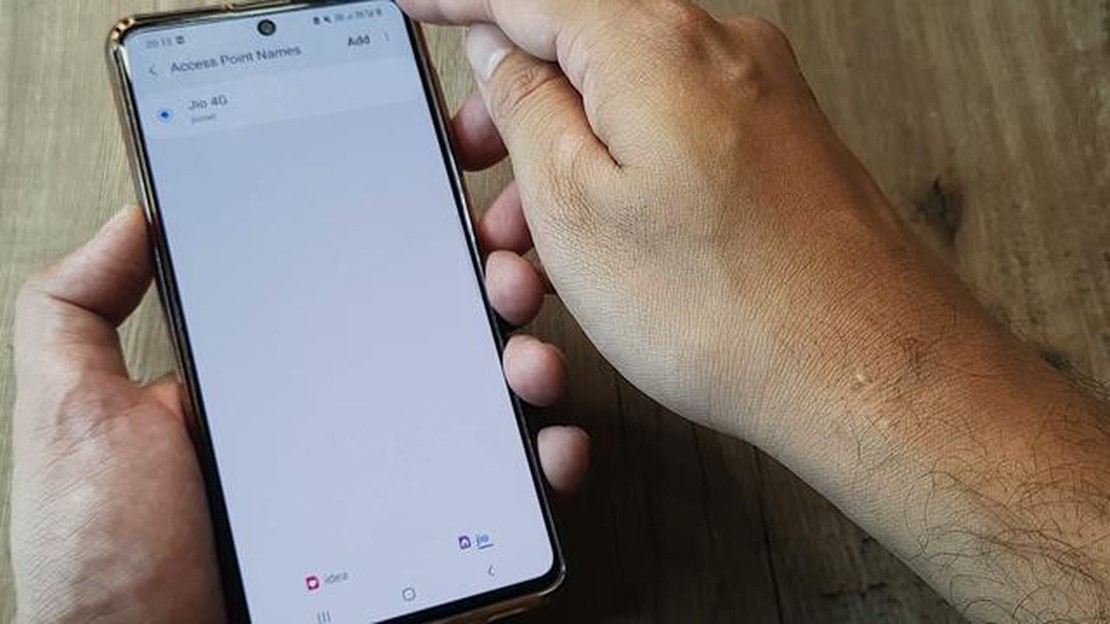
Jika Anda mengalami masalah dengan koneksi data seluler pada Samsung Galaxy S20 Anda, mungkin karena pengaturan Nama Titik Akses (APN) yang salah. Pengaturan APN pada dasarnya adalah pengaturan yang memungkinkan ponsel Anda terhubung ke internet melalui penyedia jaringan seluler Anda. Jika pengaturan ini salah atau rusak, hal ini dapat menyebabkan masalah pada koneksi data Anda.
Untungnya, mengatur ulang pengaturan APN pada Galaxy S20 Anda adalah proses yang relatif sederhana. Dalam panduan langkah demi langkah ini, kami akan memandu Anda melalui proses pengaturan ulang pengaturan APN. Harap diperhatikan bahwa panduan ini khusus untuk Samsung Galaxy S20, tetapi prosesnya mungkin serupa untuk perangkat Samsung Galaxy lainnya.
Langkah 1: Untuk memulai, buka aplikasi Pengaturan pada Galaxy S20 Anda. Anda dapat melakukannya dengan mengetuk ikon roda gigi di sudut kanan atas bayangan notifikasi, atau dengan menemukan aplikasi Pengaturan di laci aplikasi Anda.
Langkah 2: Di dalam aplikasi Pengaturan, gulir ke bawah dan ketuk “Koneksi.”
Langkah 3: Pada menu Koneksi, ketuk “Jaringan seluler.”
Langkah 4: Di dalam menu Jaringan seluler, ketuk “Nama Titik Akses.”
Langkah 5: Pada layar Access Point Names (Nama Titik Akses), Anda akan melihat daftar pengaturan APN. Sentuh ikon menu tiga titik di sudut kanan atas layar.
Langkah 6: Dari menu yang muncul, sentuh “Atur ulang ke default.”
Langkah 7: Dialog konfirmasi akan muncul. Ketuk “Reset” untuk mengonfirmasi bahwa Anda ingin mengatur ulang pengaturan APN Anda.
Langkah 8: Setelah pengaturan APN diatur ulang, Anda dapat menutup aplikasi Pengaturan. Galaxy S20 Anda akan secara otomatis menerapkan kembali pengaturan APN default yang disediakan oleh penyedia jaringan Anda.
Dengan mengikuti langkah-langkah ini, Anda seharusnya dapat mengatur ulang pengaturan APN pada Samsung Galaxy S20 Anda dan menyelesaikan masalah apa pun yang mungkin Anda alami dengan koneksi data Anda. Jika Anda terus mengalami masalah, Anda mungkin perlu menghubungi penyedia jaringan Anda untuk bantuan lebih lanjut.
Baca Juga: Panduan pemula yang berguna untuk rolet online: aturan dasar dan strategi permainan
Jika Anda mengalami masalah dengan data seluler atau konektivitas internet pada Galaxy S20, mengatur ulang pengaturan Nama Titik Akses (APN) dapat membantu menyelesaikan masalah. Ikuti langkah-langkah berikut untuk mengatur ulang pengaturan APN pada Galaxy S20 Anda:
Setelah menghidupkan ulang perangkat Anda, pengaturan APN akan diatur ulang ke nilai default. Sekarang Anda dapat menguji data seluler atau konektivitas internet untuk mengetahui apakah masalah telah teratasi.
Baca Juga: 10 aplikasi perpesanan WiFi terbaik untuk Android dan iOS (SMS gratis melalui WiFi)
Penting untuk diperhatikan bahwa mengatur ulang pengaturan APN akan menghapus semua pengaturan khusus yang telah Anda buat, seperti menambahkan APN baru atau mengubah jenis APN. Pastikan Anda mencatat semua pengaturan khusus sebelum mengatur ulang pengaturan APN.
Menyetel ulang pengaturan Nama Titik Akses (APN) pada Galaxy S20 Anda dapat menjadi penting karena beberapa alasan. Pengaturan APN memainkan peran penting dalam menyambungkan perangkat Anda ke internet dan mengaktifkan berbagai layanan data seluler. Berikut adalah beberapa alasan mengapa mengatur ulang pengaturan APN pada Galaxy S20 Anda penting:
Ingatlah bahwa mengatur ulang pengaturan APN pada Galaxy S20 Anda hanya boleh dilakukan jika diperlukan dan setelah berkonsultasi dengan operator jaringan Anda. Penting untuk mencatat pengaturan APN khusus apa pun yang dikonfigurasi oleh operator Anda atau pengaturan tambahan apa pun yang diperlukan untuk layanan tertentu, karena Anda mungkin perlu memasukkannya kembali setelah pengaturan ulang.
Jika Anda mengalami masalah dengan koneksi data seluler atau baru saja berganti operator, Anda mungkin perlu mengatur ulang pengaturan Nama Titik Akses (APN) pada Samsung Galaxy S20. Ikuti langkah-langkah berikut untuk mengatur ulang pengaturan APN:
Setelah memulai ulang perangkat Anda, pengaturan APN akan diatur ulang ke nilai default. Jika Anda masih mengalami masalah dengan koneksi data seluler, Anda mungkin perlu menghubungi operator Anda untuk mendapatkan bantuan lebih lanjut.
Pengaturan Nama Titik Akses (APN) pada Galaxy S20 adalah konfigurasi yang memungkinkan ponsel Anda tersambung ke internet melalui penyedia jaringan seluler. Pengaturan ini menentukan bagaimana ponsel Anda membuat sambungan data dan memungkinkan Anda mengakses internet, mengirim pesan MMS, dan menggunakan layanan terkait data lainnya.
Anda mungkin perlu mengatur ulang pengaturan APN pada Galaxy S20 jika Anda mengalami masalah dengan koneksi data. Mengatur ulang pengaturan APN dapat membantu menyelesaikan masalah yang terkait dengan jaringan, seperti kecepatan internet yang lambat, ketidakmampuan untuk tersambung ke internet, atau masalah dalam mengirim dan menerima pesan MMS.
Tidak, mengatur ulang pengaturan APN tidak akan menghapus data atau file pribadi Anda di Galaxy S20. Tindakan ini hanya mengatur ulang konfigurasi jaringan dan tidak memengaruhi aspek lain dari data atau pengaturan ponsel Anda.
Ada beberapa alasan mengapa Anda perlu mengatur ulang pengaturan APN pada Galaxy S20. Salah satu alasan yang mungkin adalah jika Anda mengalami masalah saat menyambung ke internet atau menggunakan fitur tertentu pada ponsel. Mengatur ulang pengaturan APN dapat membantu menyelesaikan masalah apa pun yang terkait dengan konektivitas jaringan.
Cara Memperbaiki Penurunan FPS Hogwarts Legacy Apakah Anda mengalami penurunan FPS saat bermain Hogwarts Legacy? Jangan khawatir, Anda tidak …
Baca Artikel6 aplikasi penerjemahan terbaik untuk Android dan iOS di tahun 2023. Di dunia modern ini, globalisasi dan pergerakan orang secara bebas menjadi …
Baca ArtikelUnduh minecraft pe 1.17.0, 1.18.0 dan 1.19.0 untuk android secara gratis. Minecraft Pocket Edition (PE) adalah versi mobile populer dari salah satu …
Baca ArtikelCara Memperbaiki Tongkat Geladak Uap yang Melayang Steam Deck adalah perangkat game genggam populer yang memungkinkan pengguna untuk memainkan game PC …
Baca ArtikelCara Mengatur Ulang Biaya Fitbit 5 Fitbit Charge 5 adalah pelacak kebugaran populer yang membantu pengguna memantau aktivitas harian dan kesehatan …
Baca ArtikelCara Memperbaiki Kesalahan PS4 WS-37397-9 | Tidak Dapat Terhubung ke PSN | BARU pada tahun 2023! Apakah Anda mengalami kesalahan PS4 WS-37397-9 yang …
Baca Artikel